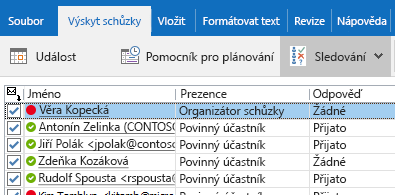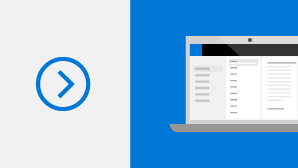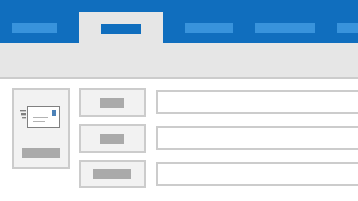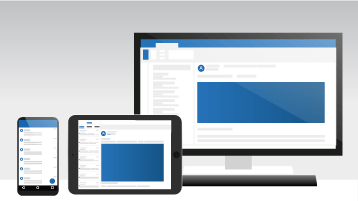Důležité informace: 14. října 2025 skončila podpora Office 2016 a Office 2019. Upgradujte na Microsoft 365, abyste mohli pracovat kdekoliv na libovolném zařízení a měli jste dál k dispozici podporu. Get Microsoft 365
Pokud na Outlook 2019 upgradujete z Outlooku 2016, budete moct dál používat funkce, na které jste zvyklí. A kromě toho i pár nových.
Oprava problémů s přístupností jedním kliknutím
Kontrola přístupnosti teď funguje ještě lépe díky aktualizované podpoře pro mezinárodní standardy a užitečným doporučením, která vám napoví, jak vytvářet ještě přístupnější dokumenty.

Prioritní doručená pošta
Prioritní doručená pošta vám pomůže soustředit se na e-maily, které jsou pro vás nejdůležitější. Rozdělí složku Doručená pošta na dvě karty: Prioritní a Ostatní. Nejdůležitější e-maily jsou na kartě Prioritní, zatímco ostatní zůstanou snadno dostupné – ale mimo cestu – na kartě Další. Budete informováni o tom, jak e-maily přetékají do jiného webu, a mezi kartami můžete kdykoli přepínat, abyste se na ně mohli rychle podívat.
Poznámka: Prioritní doručená pošta vyžaduje e-mailový účet Microsoft Exchange nebo Microsoft 365.

Zvýšení vizuální působivosti
Vytvářejte vizuálně působivé dokumenty, listy a prezentace – vkládejte do nich obrázky ve formátu SVG (Scalable Vector Graphics) s použitými filtry.
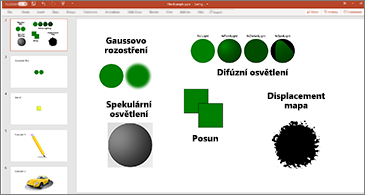
Poslechněte si svoje e-maily
Když toho máte hodně, nechejte Outlook, aby vám nahlas přečetl e-mailové zprávy. Budete tak mít přehled o přišlých e-mailech a zároveň se budete moct věnovat dalším věcem.
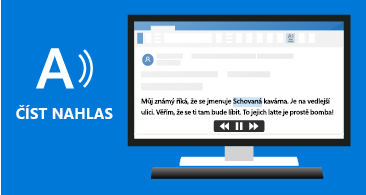
Označení e-mailů jako přečtených při odstranění
Pokud se vám do složky Odstraněná pošta dostávají nepřečtené položky, můžete teď zapnout rychlou opravu, která zajistí, aby se všechny odstraněné zprávy označovaly jako přečtené.
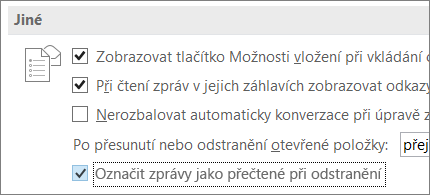
Žádné připomenutí vám neunikne
Připomenutí si můžete nastavit tak, aby se zobrazovala nad okny, na kterých pracujete. Pokud preferujte něco decentnějšího, bude Outlook přitahovat vaši pozornost blikáním na hlavním panelu.
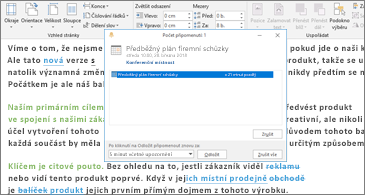
Snadné řazení e-mailů
Nepoužíváte funkci Prioritní doručená pošta? Vrátili jsme nad seznam zpráv možnosti řazení a filtr nepřečtených zpráv.
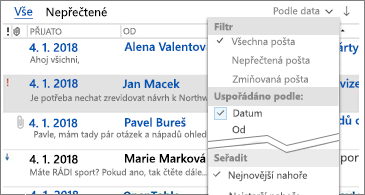
S kým se sejdete?
Na odpovědi pozvaných na žádost o schůzku se můžete podívat, i když nejste její organizátor.
Automatické stahování cloudových příloh
Když přetáhnete přílohy na OneDrivu z e-mailové zprávy do počítače, stáhneme pro vás kopii souborů příloh.